DualShock 4是出色的控制器。如果可以将其用于Steam游戏,仿真或PS Now流媒体,那会不会很好?您可以!而且,尽管您以前不得不下载驱动程序和映射软件,但现在该过程变得更加简单。让我们看一下它在Mac和PC上的工作原理。
将DualShock 4连接到Mac
将其插入USB端口。就是这样。
好吧,如果您想使用蓝牙,则还有更多步骤。在这种情况下,您需要按住PS和“共享"按钮,直到长条闪烁。完成此操作后,控制器将进入配对模式。打开系统偏好设置>蓝牙,然后在设备菜单中选择控制器旁边的对。

现在您的控制器已通过蓝牙同步,您可以取消USB线。尽管每次将控制器插入计算机都可以为控制器充电是很不错的。
So what can you do with the PS4 controller on your Mac? OpenEmu, the best emulator out there, supports the DualShock 4 natively, so all you have to do is plug it in and start playing. It might take a minute to figure out how it maps to an NES or Genesis controller, but after a few minutes of pressing buttons, you’ll have it down. You can also use it for some computer-only games, making it easier to switch from console to computer games .
在2016年底,Steam增加了对PS4控制器的支持。因此,现在它具有与Steam控制器一样多的映射选项。您可以将其映射到操纵杆或键盘运动,设置操作集,触摸菜单和其他自定义设置。
要访问这些自定义设置,请打开Steam并通过单击顶部的控制器来启用Big Picture Mode。 -窗口的右上角或点击查看>大图片模式。然后单击齿轮以访问设置,然后选择 Controller> PS4 Controller 。
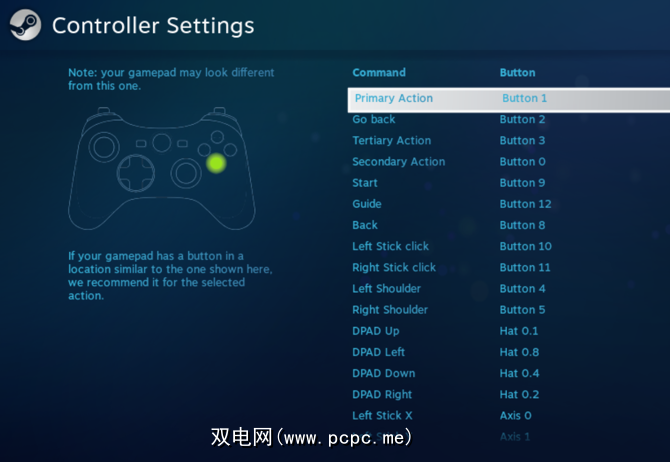
不幸的是,Mac上没有PlayStation Now应用,因此您需要坚持使用PlayStation或Windows PC进行游戏流传输。您可以使用PS4远程流功能通过Mac玩PS4游戏,但该应用不支持通过蓝牙连接的DualShock控制器。您要么需要插上电源,要么购买无线USB适配器(见下文)。
将DualShock 4连接到PC
虽然它并不那么简单在Mac上,将DualShock 4连接到PC仍然很容易。首先,您需要下载DS4Windows,这是一个免费应用程序,可让您使用DualShock模拟Xbox 360控制器(Windows支持)。某些游戏支持不带DS4Windows的PS4控制器,但下载该应用程序将为您提供更多自定义选项以及更广泛的兼容性。
解压缩文件并启动DS4Windows。用USB电缆连接DualShock 4或通过蓝牙将其配对(按住PS和“共享"按钮直到灯条闪烁,然后使用开始>设置>设备>蓝牙菜单将其配对;您可能需要输入“ 0000"作为配对代码)。从那里开始,只需按照DS4Windows应用程序中的说明进行操作即可。
DS4Windows非常简单,但是如果您遇到问题或无法获得预期的结果,则该网站可以回答许多常见问题
与Mac一样,一旦配对了控制器,就可以将其用于各种游戏。模拟器和Steam的工作原理相似(要自定义控制器与Steam的配合使用方式,请进入大图片模式并访问上述详细设置)。
因为PlayStation Now允许您将PS3游戏流式传输到PC ,您也可以使用DualShock 4玩这些游戏。但是,PS Now不支持连接蓝牙的DualShock控制器。您始终可以通过USB电缆连接它,或者如果要无线使用PS Now,则需要获得无线USB适配器(见下文)。
并且,与Mac一样,您可以使用PS4远程流媒体,可在PC上玩PS4游戏。但是,再次重申,您需要保持插入状态或使用适配器。
DualShock 4无线USB适配器
如果您愿意购买额外的附件,则可以DualShock无线USB适配器是在没有蓝牙的计算机上使用控制器的好方法,或者由于某些其他原因不能很好地使用控制器。这是一个小型USB加密狗,可在支持它们的任何应用中启用DualShock的所有功能。这意味着您将通过耳机插孔获得完整的隆隆声,光条甚至音频。

使用它就像购买它(在亚马逊上仅22美元)并插入它一样简单。加密狗,您可以将DualShock无线用于PS Now和PS4远程流。可能使用其他软件也可以达到相同的效果,但这是唯一得到官方支持的方法。
加密狗的评价中等,许多人说它可以按预期工作,而其他人则说他们有一些滞后问题。将适配器与DS4Windows结合使用来玩其他游戏可能有点棘手。尽管如此,PlayStation只需20美元以上的价格即可提供官方无线支持这一事实也不错。
一个出色的控制器,现在更加通用
在Mac上具有即插即用兼容性,借助PC上易于使用的DS4Windows和官方的无线USB适配器,您可以通过多种方式将DualShock 4与计算机上的各种游戏配合使用。
如果您不这样做,像主要的DualShock 4一样,请查看您可以购买的其他出色的PS4控制器。
标签: 游戏控制器 游戏模块 Mac Mac Game PC PlayStation




.jpg?q=50&fit=contain&w=480&h=300&dpr=1.5)




